
20 สิ่งน่ารู้ และเคล็ดลับใน Windows 8.1
 Thaiware
Thaiware 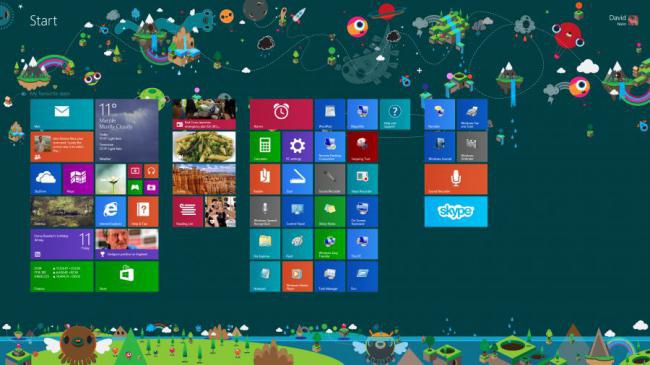
คุณอาจจะเห็นว่า Windows 8.1 นั้นหน้าตาคล้ายหรือเหมือนกับ Windows 8 ซึ่งถ้าดูเผินๆ อาจจะเห็นว่าไม่มีอะไรแต่ต่างกันเลย ! แต่จริงๆ แล้วถ้าสังเกตุดีๆ ก็จะเห็นความแตกต่างกันอยู่หลายจุดกันเลยทีเดียว วันนี้เราจึงนำเกร็ดสาระน่ารู้และเคล็ดลับเล็กๆ น้อยๆ เกี่ยวกับ Windows 8.1 มาฝากกัน
1. บูทเดสก์ท็อป
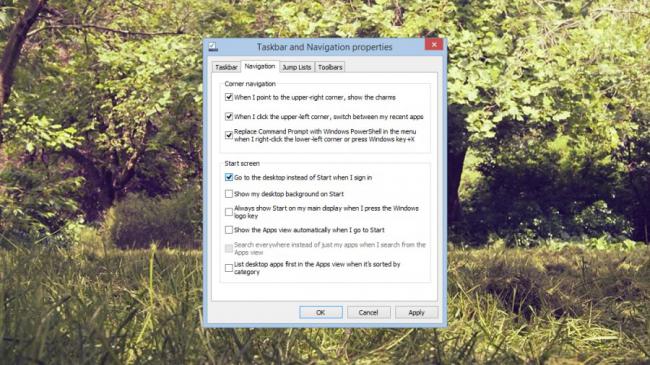
วิธีนี้จะเป็นการบูทหน้าเดสก์ท็อปขึ้นมาหลังจากเปิดเครื่อง แทนที่จะบูทหน้าจอสตาร์ท (หน้า Metro)
ขั้นตอน: 1. ไปที่หน้า Desktop >> 2. ครั้งขวาที่ taskbar และเลือก 'Properties' >> 3. เลือกหัวข้อ Navigation tab >> 4. ให้ติ๊กที่ 'Go to the desktop instead of Start when I sign in'
2. ค้นหาแอปพลิเคชัน
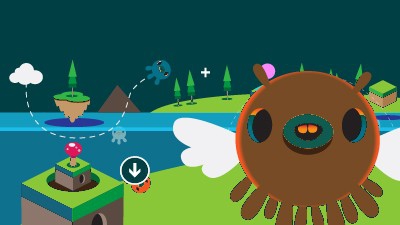
หน้าจอสตาร์ท (หน้า Metro) เมื่อเลื่อนไปส่วนของแอปพลิเคชัน จะมีลูกศรเล็กๆ มุมซ้ายล่างให้คลิก เข้าไปจะแสดงข้อมูลแอปโดยจะเปลี่ยนเป็นเรียงตามชื่อตัวอักศร
3. เปลี่ยนพื้นหลังได้หลากหลาย
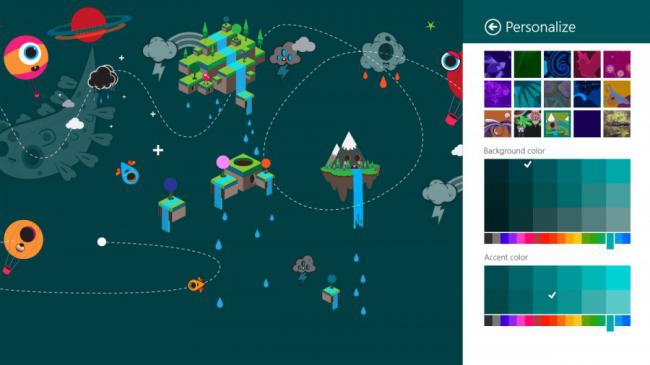
สามารถปรับเปลี่ยนพื้นหลังของหน้าจอสตาร์ท (หน้า Metro) กับเดสก์ท็อปให้เหมือนกันได้หรือจะเปลี่ยนเป็นรูปอีกก็ได้
4. ปิดเครื่องอย่างเร่งด่วน
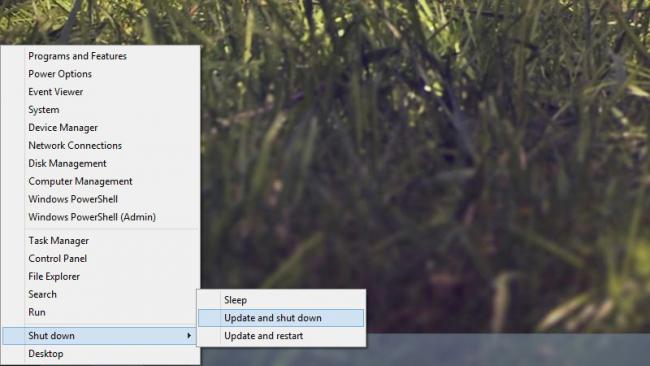
ตัววินโดว์ 8.1 จะมีออฟชั่นใหม่ขึ้นมาโดย คลิกที่ขอบมุมซ้ายบนเดสก์ท็อป ซึ่งจะมีเมนูใหม่ขึ้นมา สามารถเลือก Shutdown ได้ทันที
5. เปิด-ปิดตัวค้นหาอันแสนอัจฉริยะ Bing
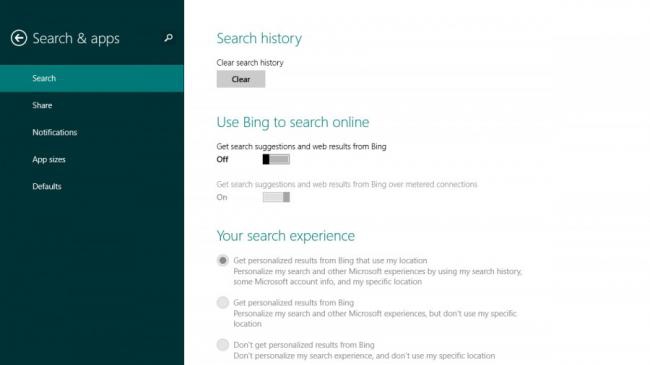
วิธีนี้จะช่วยค้นหาข้อมูลต่างๆ ได้อย่างรวดเร็วด้วยตัวค้นหาอันแสนอัจฉริยะ แต่เมื่อไม่ต้องการ ก็สามารถปิดมันได้เช่นกัน
โดยให้เปิด Settings charm ขึ้นมาแล้วเลือกที่ 'Change PC settings >> Search and apps >> Search' จากนั้นปรับ Off ตรง Bing ครับ
6. ปรับขนาดแอปบนหน้าจอสตาร์ท
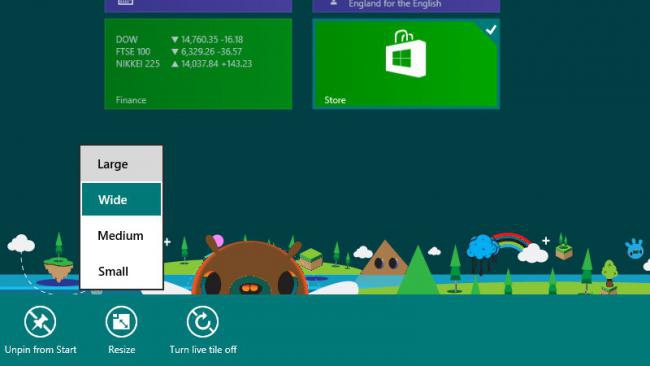
วิธีนี้สามารถปรับขนาดของแอปบนหน้าจอสตาร์ทได้ด้วย โดย 1. คลิกขวาบนกรอบแอปที่ต้องการ 2. เลือก Resize จากนั้นเลือกขนาดที่ต้องการ
7. ล็อกหน้าจอสไลด์โชว์
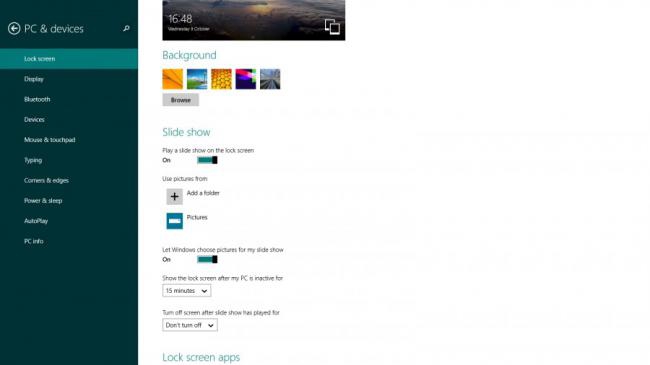
สามารถทำหน้าล็อกหน้าจอให้เป็นแบบสไลด์โชว์ได้โดย เลือก Setting >> PC and devices >> Lock screen
8. ตั้งชื่อกรุ๊ป
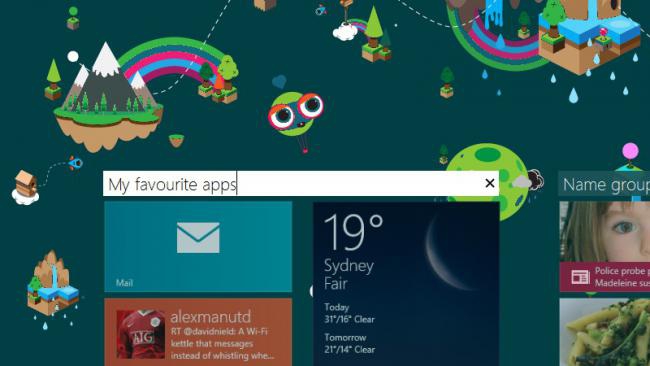
สามารถตั้งชื่อกรุ๊ปแอปต่างๆ บนหน้าจอสตาร์ท (หน้า Metro) ได้โดยการ คลิกขวาที่หน้าจอสตาร์ท >> เลือก Customise to bring up the labels
9. ปรับขนาดหน้าจอ

ปรับหน้าจอได้ทันทีที่หน้าจอสตาร์ท (หน้า Metro) โดยไม่ต้องเข้าไปที่เดสก์ท็อป หรือคอนโทรลพาเนลเลย
ขั้นตอน: 1. คลิกที่ 'Settings' >> 2. เข้าไปที่ 'Change PC settings' และเลือก 'Display'
10. เอา Hot Corner ออก
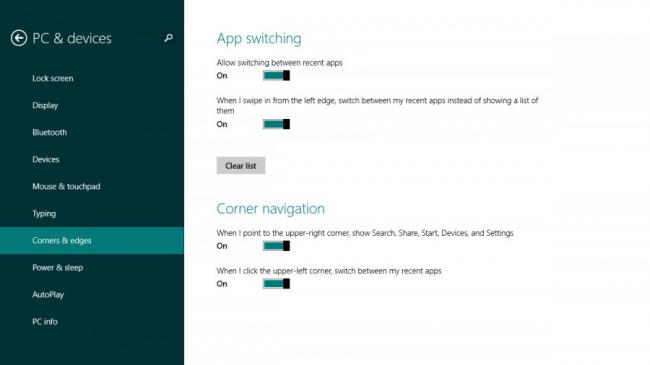
วิธีนี้ถ้าไม่ต้องการแถบเครื่องมือที่อยู่ด้านขวาของเทสก์ท็อป ก็สามารถนำมันออกไปได้เช่นกัน
โดยไปที่ 1. 'Setting' >> 2. 'PC and devices' >> 3. 'Corners & edges'
11. IE11 โหมด Reading View
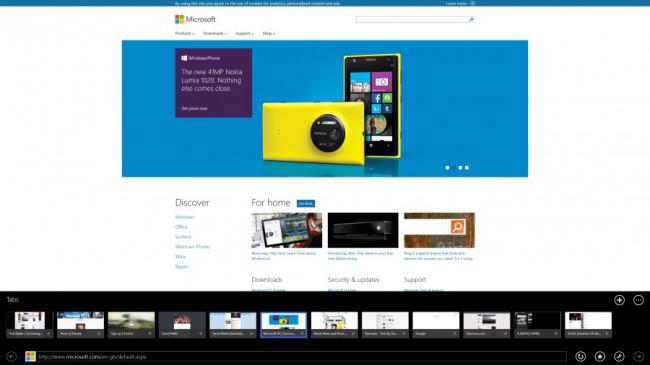
Internet Explorer 11 หรือเรียกว่า IE11 จะติดมาพร้อมกับวินโดว์ 8.1 ซึ่งจะมีฟีเจอร์ใหม่ๆเข้ามาเพิ่ม หนึ่งในนั้นคือโหมด Reading View
สามารถเข้าใช้ได้โดย คลิกที่ ไอคอนหนังสือ บนฝั่งขวาของ Address bar
12. การใช้งานแอปพร้อมกัน
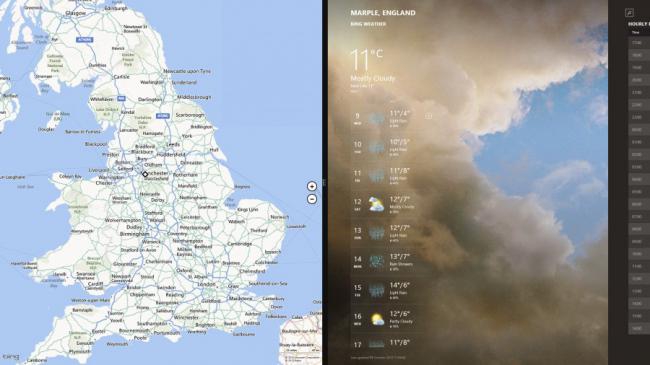
ในวินโดว์ 8.1 นี้สามารถเปิดใช้แอปพร้อมกันโดยแบ่งหน้าจอไว้ที่ตรงกลางได้แล้ว
13. การเก็บข้อมูลไปที่ SkyDrive
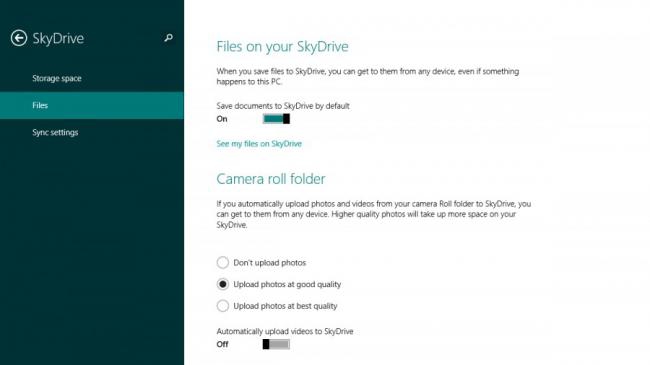
ขั้นตอน: 1. เปิด Change PC Settings screen >> 2. เข้าไปที่ SkyDrive และเลือกเมนู Files
14. แถบ Libraries Link
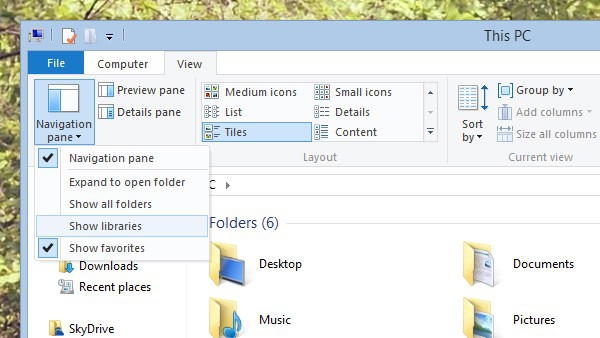
ในวินโดว์ 8.1 จะไม่โชว์แถบ Libraries Link มาเหมือน วินโดว์ 7 แต่ยังสามารถนำมันกลับมาได้เช่นกัน
ขั้นตอน: 1. เปิดเมนู View >> 2. คลิกที่ Navigation pane และเลือก 'Show Libraries'
15. นาฬิกาปลุกอัจฉริยะ
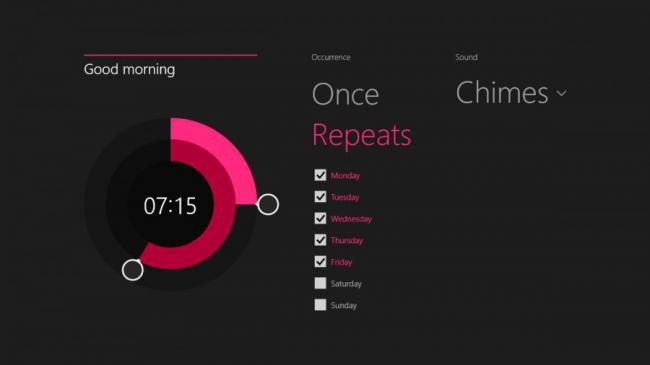
นาฬิกาปลุกที่สามารถตั้งได้หลายเวลา และกำหนดเสียงปลุกเองได้
16. เครื่องคิดเลขอัจฉริยะ!
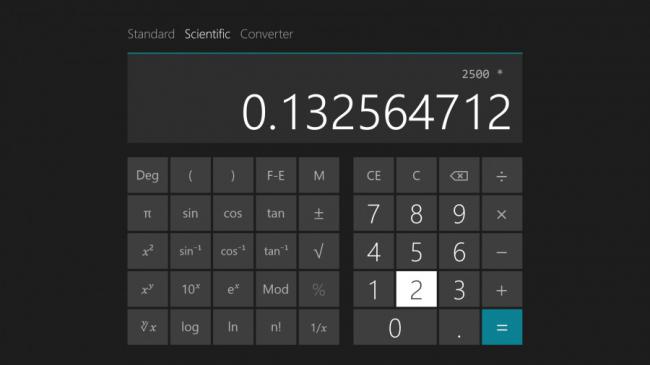
เครื่องคิดเลขที่ช่วยให้เห็นผลลัพธ์ได้เร็วขึ้นกับฟังชั่นใหม่ๆ
17. อัพเดทแอปพลิเคชันอัตโนมัติ
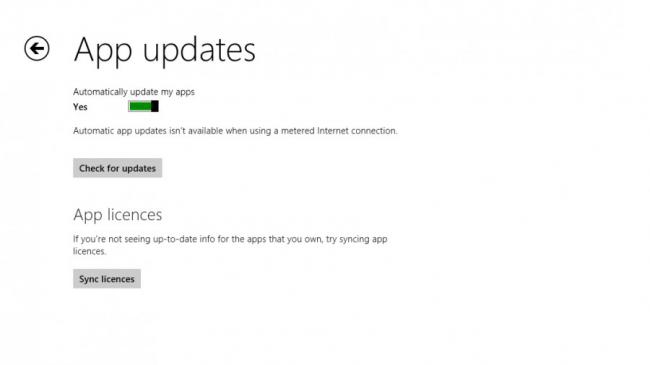
ไม่จำเป็นต้องมานั่งกดอัพเดทเองอีกแล้ว วินโดว์ 8.1 เขามีฟังชั่นคุณชายมานำเสนอ ซึ่งจะช่วยอัพเดทแอปให้อัตโนมัติ
สามารถเปิด-ปิด การใช้งานได้ใน Setting บน Store App
18. การเปิดใช้ System Image Backup
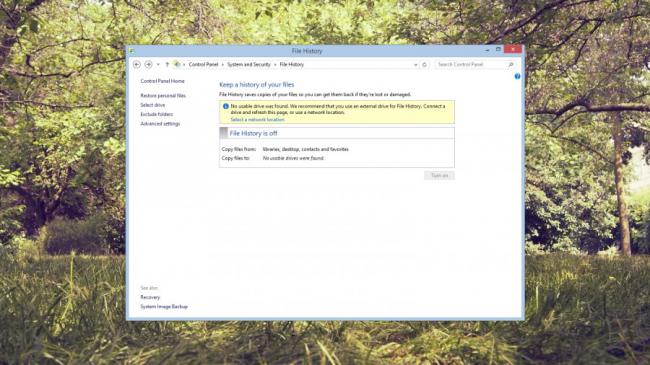
ขั้นตอน: 1. เข้าไปที่ Desktop >> Control Panel >> 2. เข้า System and Security และเลือก File History pane
เมื่อทำการเปิดแล้ว System Image Backup link จะปรากฏตรงมุมซ้ายมือด้านล่าง
19. แอปแต่งภาพ

แอปแต่งภาพที่มาพร้อมกับฟังชั่นช่วยแต่งภาพ ที่ช่วยให้ทำงานสะดวกมากขึ้น
20. แอปช่วยเหลือ
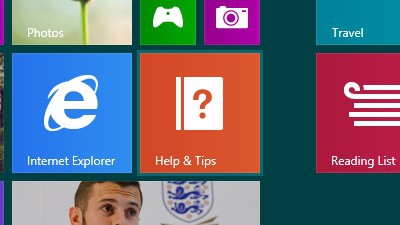
การใช้งานวินโดว์ 8.1 อาจจะดูไม่ง่ายอย่างที่คิดไว้ เลยมีแอปช่วยเหลือที่ให้สามารถเข้าใจและใช้ได้ง่ายขึ้น
เป็นไงกันบ้างครับ กับทิปส์เล็กๆ น้อยๆ และถึงจะเล็กน้อยแต่ก็มีประโยชน์ใช่ย่อยเลยกันทีเดียว
ครั้งหน้าถ้ามีทิปส์ดีๆ ผมจะมาแบ่งปันให้ใหม่ ขอบคุณครับ แล้วเจอกัน!![]()
ที่มา : www.techradar.com
 คำสำคัญ »
คำสำคัญ »

ทิปส์ไอทีที่เกี่ยวข้อง

แสดงความคิดเห็น
|
ความคิดเห็นที่ 23
7 กุมภาพันธ์ 2559 16:57:18 (IP 110.164.42.xxx)
|
|||||||||||||||||||||||||||||
|
GUEST |

|
ผักบุ้ง
คือตอนนี้ใช้ 8.1 อยู่ค่ะ แต่รู้สึกว่าเสียงมันเบามากเลย เป็นคอมหใม่ยังไม่เคยลง win อื่น พอจะมีทางมำให้เสียงดังขึ้นบ้างมั้ยคะ
|
|||||||||||||||||||||||||||
|
ความคิดเห็นที่ 22
31 มกราคม 2559 01:59:15 (IP 1.46.135.xxx)
|
|||||||||||||||||||||||||||||
|
GUEST |

|
แพน
แอพแต่งรูปมันอยู่ตรงไหนอะค้ะ
|
|||||||||||||||||||||||||||
|
ความคิดเห็นที่ 21
13 มิถุนายน 2558 11:10:31 (IP 27.55.128.xxx)
|
|||||||||||||||||||||||||||||
|
GUEST |

|
แคท
มันมีปัญหาตรงแป้นพิมพ์อ่ะค่ะ แก้ยังไง
|
|||||||||||||||||||||||||||
|
ความคิดเห็นที่ 20
20 กุมภาพันธ์ 2558 17:37:53 (IP 110.77.196.xxx)
|
|||||||||||||||||||||||||||||
|
GUEST |

|
|
|||||||||||||||||||||||||||
|
ความคิดเห็นที่ 19
20 กุมภาพันธ์ 2558 17:35:34 (IP 49.230.195.xxx)
|
|||||||||||||||||||||||||||||
|
GUEST |

|
fair
เปิดบลูทูธเปิดยังไงคะ ลองกด Fn ตามด้วย F3 เหมือน win7 แต่มันเปิดไม่ได้อ่าา และถ้าเปิดพร้อมกันกับ wifi สามารถเปิดได้มั้ยคะะ ได้โปรดตอบหน่อยนะคะ
|
|||||||||||||||||||||||||||
|
ความคิดเห็นที่ 18
13 กุมภาพันธ์ 2558 09:20:06 (IP 27.55.210.xxx)
|
|||||||||||||||||||||||||||||
|
GUEST |

|
been
พวกพี่รู้ป่ะคับว่า ถ้าเราลงwindows 8.1 แล้วมันมีปัญหาตรงขั้นตอนเลือกไดฟ์ที่จะลงจะทำยังไงคับ ขอคำตอบหน่อยครับ กูรู
|
|||||||||||||||||||||||||||
|
ความคิดเห็นที่ 17
6 พฤศจิกายน 2557 16:05:07 (IP 110.170.200.xxx)
|
|||||||||||||||||||||||||||||
|
GUEST |

|
แอคติเวทวินโดวส์ ค่ะ
ขออนุญาตประชาสัมพันธ์นิดนึงค่ะ คือทางเรามีบริการรับลงวินโดวส์ 8 และ 8.1 ในเขตพื้นที่เกาะสมุยนะคะ เป็นการลงแบบสมบูรณ์จากแผ่นแท้ที่ไม่ใช่การโกสท์แน่นอนค่ะ ซึ่งจะเป็นการหลีกเลี่ยงปัญหาเนื่องจากการโกสท์ข้ามสเป็ค พร้อมกับการแอคติเวทด้วยคีย์แท้แบบถาวรค่ะ สำหรับท่านที่อยู่นอกพื้นที่เกาะสมุยก็ไม่ต้องน้อยใจนะคะ เดี๋ยวจะให้เป็นลิงค์ดาวน์โหลดไฟล์ ISO พร้อมคีย์ติดตั้งนะคะ นอกจากนั้นเรายังมีบริการแอคติเวทออนไลน์ด้วยคีย์ถาวรผ่าน Team Viewer ให้ค่ะ ดาวน์โหลดฟรีแต่ตอนแอคติเวทคิดตังค์ค่ะ (หัวเราะ) สนใจสอบถามรายละเอียดเพิ่มเติมได้ค่ะ https://www.facebook.com/profile.php?id=100004823176670
|
|||||||||||||||||||||||||||
|
ความคิดเห็นที่ 16
5 พฤศจิกายน 2557 11:35:32 (IP 122.155.216.xxx)
|
|||||||||||||||||||||||||||||
|
GUEST |

|
พัชรินทร์
อยากถามว่าเวลาเราจะติดตั้งโปรแกรมฟรีใน แอปสโตร์มันจะถามว่าใส่อีเมลมันคือ อีเมล ตัวไหนคะเราใส่แล้วก็ยังไม่ได้รบกวนอธิบายด้วยคะขอบคุณคะ
|
|||||||||||||||||||||||||||
|
ความคิดเห็นที่ 15
25 สิงหาคม 2557 15:55:36 (IP 180.183.41.xxx)
|
|||||||||||||||||||||||||||||
|
GUEST |

|
ppaoja
ผมลอง up ใช้งานดูแล้ว เข้าใจง่ายกว่า windows 8 นะครับ
|
|||||||||||||||||||||||||||
|
ความคิดเห็นที่ 14
22 สิงหาคม 2557 14:39:49 (IP 58.8.133.xxx)
|
|||||||||||||||||||||||||||||

|
ดีมากครับ มีประโยชน์มากครับ ขอบคุณครับ
|
||||||||||||||||||||||||||||


 ซอฟต์แวร์
ซอฟต์แวร์ แอปพลิเคชันบนมือถือ
แอปพลิเคชันบนมือถือ เช็คความเร็วเน็ต (Speedtest)
เช็คความเร็วเน็ต (Speedtest) เช็คไอพี (Check IP)
เช็คไอพี (Check IP) เช็คเลขพัสดุ
เช็คเลขพัสดุ สุ่มออนไลน์ (Online Random)
สุ่มออนไลน์ (Online Random) กิจกรรมไอที
กิจกรรมไอที เกม
เกม เช็ครอบหนัง
เช็ครอบหนัง รวมคลิป Thaiware
รวมคลิป Thaiware























